ความสว่างอัตโนมัติเป็นคุณลักษณะหลักในส่วนใหญ่มาร์ทโฟน คุณต้องหาโทรศัพท์ที่ไม่มีเซ็นเซอร์วัดแสงซึ่งเป็นสิ่งที่โทรศัพท์ใช้เพื่อตรวจจับปริมาณแสงในห้องและปรับความสว่างของหน้าจอ ใน iOS ความสว่างอัตโนมัติจะทำงานเหมือนกับที่ใช้กับอุปกรณ์หรือระบบปฏิบัติการอื่น ๆ เมื่อคุณอยู่ในห้องที่มีแสงสลัวความสว่างอัตโนมัติจะลดความสว่างของหน้าจอ เมื่อคุณอยู่ข้างนอกหรือในห้องที่มีแสงสว่างเพียงพอความสว่างอัตโนมัติจะเพิ่มความสว่างของหน้าจอ บน iOS คุณสามารถตั้งค่าระดับความสว่างอัตโนมัติเพื่อไม่ให้ต่ำลงหรือสูงกว่าเกณฑ์ที่กำหนด
เปิดใช้งานความสว่างอัตโนมัติใน iPhone หรือ iPad ของคุณ หากคุณใช้ iOS 11+ ความสว่างอัตโนมัติจะอยู่ในการตั้งค่าการเข้าถึง หากคุณใช้ iOS 10 ขึ้นไปความสว่างอัตโนมัติจะอยู่ภายใต้จอแสดงผลและความสว่างในแอปการตั้งค่า

ตั้งค่าระดับความสว่างขั้นต่ำ
ไปที่ห้องที่มีแสงสลัวและอนุญาตความสว่างอัตโนมัติเพื่อลดความสว่างของหน้าจอ หลังจากนั้นให้เปิดแอปการตั้งค่าและไปที่จอแสดงผลและความสว่างหรือแตะค้างเพื่อสลับความสว่างในศูนย์ควบคุม (iOS 11) เพิ่มหรือลดระดับความสว่าง
ตั้งค่าระดับความสว่างสูงสุด
ออกไปข้างนอกหรือไปที่ห้องที่มีแสงสว่างเพียงพอ อนุญาตให้ปรับความสว่างอัตโนมัติอีกครั้งเพื่อปรับความสว่างของหน้าจอของคุณ เมื่อทำได้ให้เข้าถึงแถบเลื่อนความสว่างจากแอพตั้งค่าหรือจากศูนย์ควบคุมและตั้งค่าระดับความสว่างเป็นระดับที่เหมาะสมกว่า
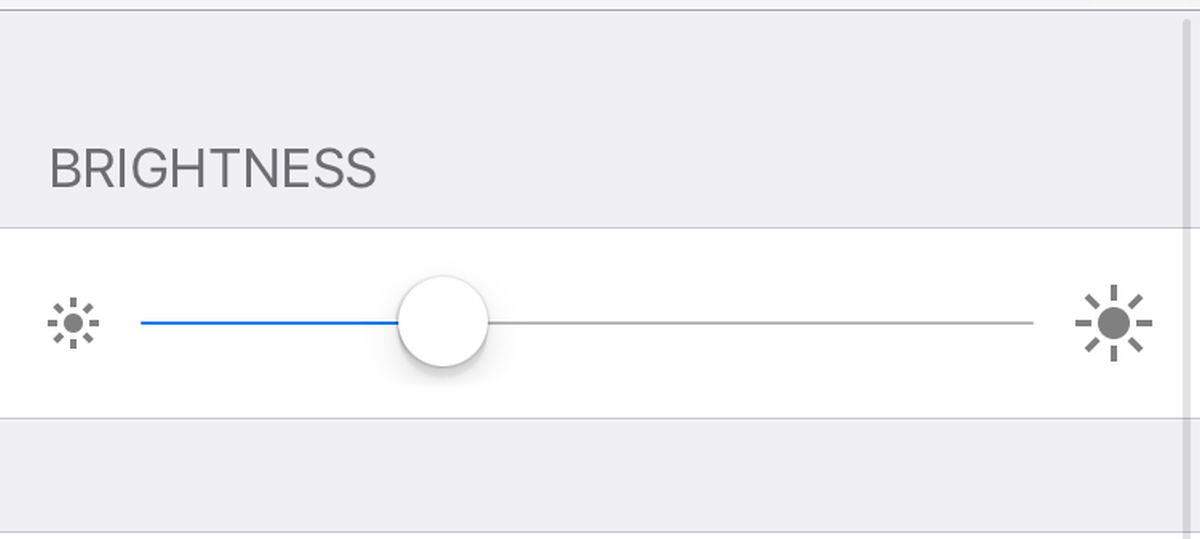
นั่นคือทั้งหมดที่คุณต้องทำ ความสว่างอัตโนมัติจะจดจำขีด จำกัด ต่ำสุดและสูงสุดที่คุณตั้งไว้สำหรับความสว่างของหน้าจอ มันจะพยายามปรับความสว่างของหน้าจอภายในขอบเขตที่คุณตั้งไว้ นี่คือคุณสมบัติ iOS ที่เรียนรู้จากการตั้งค่าของผู้ใช้ เมื่อคุณเปลี่ยนระดับความสว่างด้วยตนเองเมื่อเปิดใช้ความสว่างอัตโนมัติระบบปฏิบัติการจะเข้าใจเมื่อหน้าจอของคุณมืดเกินไปหรือสว่างเกินไปเพื่อให้คุณใช้งานได้อย่างสะดวกสบาย เมื่อรู้ว่าจะวาดเส้นตรงนั้นจะใช้วิธีนั้นเพื่อปรับความสว่างของหน้าจอของคุณ
การอัปเดตระดับความสว่างอัตโนมัตินั้นง่ายมาก คุณต้องปรับระดับความสว่างเมื่อเปิดใช้งานคุณสมบัติและจะจดจำการตั้งค่าล่าสุดของคุณ เราควรเตือนคุณไม่ให้ตั้งค่าระดับความสว่างอัตโนมัติสูงเกินไปสำหรับห้องกลางวันหรือห้องที่มีแสงสว่างเพียงพอ คุณสมบัตินี้นอกจากจะทำให้หน้าจอใช้งานง่ายขึ้นแล้วยังเป็นคุณสมบัติประหยัดพลังงานอีกด้วย หากคุณตั้งค่าไว้สูงเกินไปและตั้งค่าระดับต่ำสุดสูงเกินไปเช่นกันพลังที่คุณประหยัดอาจไม่สำคัญ
หากคุณปรับความสว่างเพื่อรองรับการด้อยค่าทางสายตาลองใช้คุณสมบัติการเข้าถึงอื่น ๆ ที่สร้างขึ้นเพื่อจุดประสงค์นี้เช่นฟิลเตอร์สี













ความคิดเห็น